联想电脑黑屏?有哪些解决步骤?
1
2025-04-02
电脑黑屏无法亮屏是一个令许多用户头疼的问题,尤其是在急需使用电脑完成任务的时候。遇到这种情况,不少用户可能会感到无助。但别担心,这篇文章将为您提供一系列的解决方案,让你能够有效地唤醒黑屏的电脑,并且指导您继续使用电脑。我们来解释电脑黑屏时哪个键能唤醒这个问题。
在电脑完全黑屏的状态下,不同的操作系统以及不同的硬件配置可能会有不同的唤醒方法。但通常情况下,以下几种按键操作可能会帮助您唤醒电脑:
Windows操作系统
开始键/Windows键:轻按键盘上的开始键(可能标有Windows徽标),若电脑处于待机或休眠状态,这通常可以唤醒电脑。
键盘任意键或鼠标移动:若电脑不是完全关机,而是进入睡眠模式,移动鼠标或轻敲任意键也有可能唤醒电脑。
Mac操作系统
空格键或任意键:对于Mac电脑,轻触空格键或任意键,如果电脑处于睡眠状态,则一般能够唤醒。
触控板:触击触控板也能唤醒处于睡眠状态的Mac电脑。
通用的建议
确保电脑电量充足:如果电脑是笔记本电脑,先确保电源适配器正确连接,并且电池有足够的电量。
检查屏幕亮度:有时候屏幕亮度被调得很低,以至于看起来像是黑屏。此时,增加屏幕亮度可能解决问题。

在尝试以上方法之前,分析电脑黑屏无法亮屏的情况是必要的。电脑黑屏可能由多种原因导致:
硬件故障:显示器、显卡、内存条等硬件故障均可能导致黑屏。
系统崩溃:操作系统出现问题或者系统文件损坏。
驱动问题:显卡驱动不兼容或更新失败。
过热保护:电脑过热也可能导致系统自动关机或黑屏。
电源问题:电源线接头松动或电源适配器故障。
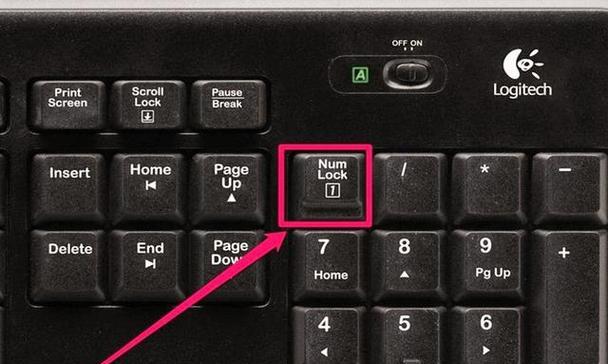
如果简单的按键操作无法唤醒电脑,那您可能需要按照以下步骤进行问题排查和解决:
1.检查电源与硬件连接
确认所有外部插头都连接良好。这包括电脑的电源线,显示器连接线,以及其他外接设备。
检查电脑内部硬件连接,例如内存条是否牢固地安装在主板上。
2.电源重启
尝试完全关闭电脑电源,然后重新启动。
对于笔记本电脑,长按电源键10秒钟强制关机后再开机。
3.检查显示器
尝试将显示器连接到另一台电脑上,以确认是否为显示器问题。
检查显示器电源和信号线。
4.检查显卡和内存条
若您有独立显卡,拔出显卡后尝试重新安装。
检查内存条是否稳固,有时重新拔插内存条可以解决接触不良问题。
5.安全模式启动
在Windows操作系统中,尝试进入安全模式启动电脑,进而排查可能导致黑屏的软件问题。
对于Mac,使用启动热键组合进入恢复模式。
6.使用外部显示设备
如果有其它显示器或电视机,可以利用HDMI、VGA或其它视频输出端口,尝试外接显示设备看是否能显示。
7.BIOS设置检查
重启电脑并进入BIOS/UEFI设置,查看是否有异常设置造成黑屏。
8.清理内部灰尘
清理电脑内部的灰尘,确保散热系统正常工作。
9.替换硬件部件
如果所有其他步骤都无效,特别是当您确定哪部分硬件可能存在故障时,可以考虑更换显卡、内存条或主板。

理解电脑黑屏通常只是问题的表象,背后可能涉及硬件、系统、驱动等复杂因素。在处理黑屏问题时,一些实用技巧可以提高解决问题的效率:
备份重要数据:定期备份电脑上的重要文件,以免在电脑出现问题时丢失数据。
创建系统恢复盘:提前创建系统恢复盘(例如Windows的系统修复盘或Mac的恢复分区),在系统出现问题时可以快速恢复。
了解硬件信息:了解自己电脑的硬件信息,如显卡型号、内存大小等,有助于快速定位问题。
电脑黑屏问题不但令人烦恼,而且可能影响工作效率。采取相应的预防措施,可以减少此类问题的发生:
定期更新驱动程序:确保所有硬件驱动都更新到最新版本。
保持系统软件更新:及时安装操作系统的更新补丁。
使用防病毒软件:安装并更新防病毒软件,防止病毒或恶意软件对系统的破坏。
电脑保养知识:了解并定期进行电脑保养,包括清洁硬件部件、清理系统垃圾文件。
电脑黑屏无法亮屏的问题虽然令人困扰,但通过一系列合理的检查和操作,大多数情况下都是可以解决的。本文为您提供了从初步诊断到解决问题的详细步骤,希望这些信息能帮助您快速应对电脑黑屏的紧急状况。如果问题依旧存在,千万不要犹豫,联系专业的电脑维修服务是较好的选择。希望您能够顺利解决电脑黑屏的问题,继续高效地使用电脑。
版权声明:本文内容由互联网用户自发贡献,该文观点仅代表作者本人。本站仅提供信息存储空间服务,不拥有所有权,不承担相关法律责任。如发现本站有涉嫌抄袭侵权/违法违规的内容, 请发送邮件至 3561739510@qq.com 举报,一经查实,本站将立刻删除。